Comment installer des mods sur votre serveur Avorion
Ajouter des mods à Avorion est un excellent moyen de diversifier le gameplay et d’essayer de nouvelles choses. Qu’il s’agisse d’un simple mod d’amélioration de la qualité de vie ou d’une refonte complète, il y aura probablement quelque chose de parfait pour vous.
Ce guide couvrira où trouver et comment installer des mods sur votre serveur Avorion.
Comment obtenir vos ID de mods Workshop
Section intitulée "Comment obtenir vos ID de mods Workshop"Vous devrez savoir comment obtenir un ID Workshop pour chaque mod que vous souhaitez installer. Vous pouvez voir tous les mods Avorion ici.
Une fois que vous avez trouvé le mod que vous voulez, vous devez copier l’URL. Utilisons cette URL par exemple: https://steamcommunity.com/sharedfiles/filedetails/?id=1819452708
Dans cet exemple, l’ID Workshop est 1819452708.
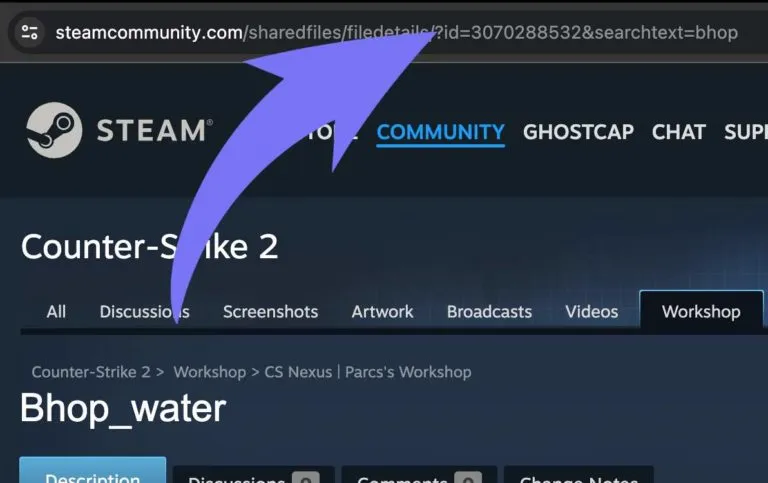
Installation de mods sur votre serveur Avorion
Section intitulée "Installation de mods sur votre serveur Avorion"Les mods Avorion sont téléchargés depuis le Steam Workshop. Après avoir localisé vos mods désirés comme montré ci-dessus, et si nécessaire leurs dépendances listées, suivez les étapes ci-dessous pour récupérer les ID Workshop nécessaires pour les installer sur votre serveur.
-
Accédez au Game Host Bros Game Panel et arrêtez votre serveur Avorion.
-
Allez dans
File Manager. -
Naviguez vers
/galaxy/Avorion/et ouvrez un fichier nommémodconfig.lua.- Voici un exemple de ce à quoi cela ressemblera sans aucun mod:
modconfig.lua modLocation = ""forceEnabling = falsemods ={{workshopid = ""},{workshopid = ""},}-- Mods allowed to run on the client, for example UI mods.allowed ={{id = ""},{id = ""},{id = ""},} -
Ajoutez les ID Workshop de vos mods, en suivant cet exemple:
modconfig.lua modLocation = ""forceEnabling = false-- Mods that are installed server-side.mods ={{workshopid = "1819452708"},{workshopid = "1751636748"},}-- List allowed Client-side mods here. This also uses Workshop IDs.allowed ={{id = ""},{id = ""},{id = ""},} -
Démarrez votre serveur.
Une fois que votre serveur démarre, les mods s’installeront automatiquement, et les joueurs téléchargeront automatiquement ces mods lors de la connexion à votre serveur.
Nous recommandons d’installer quelques mods à la fois pour s’assurer qu’ils fonctionnent tous comme prévu.
Pour installer plus de mods, créez simplement plus de lignes de {workshopid = "1819452708"}, et remplacez l’ID par le mod que vous voulez installer.

